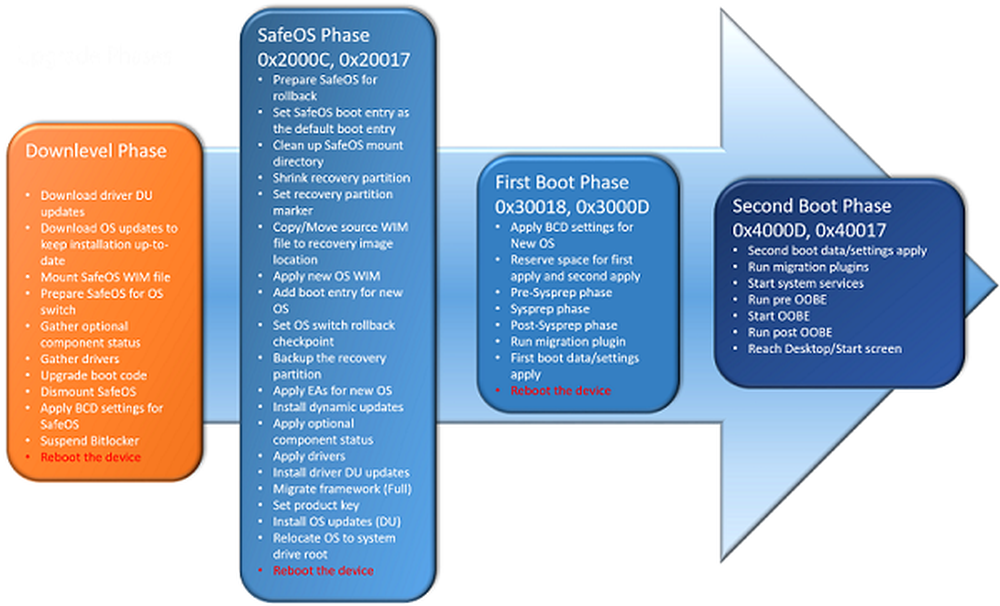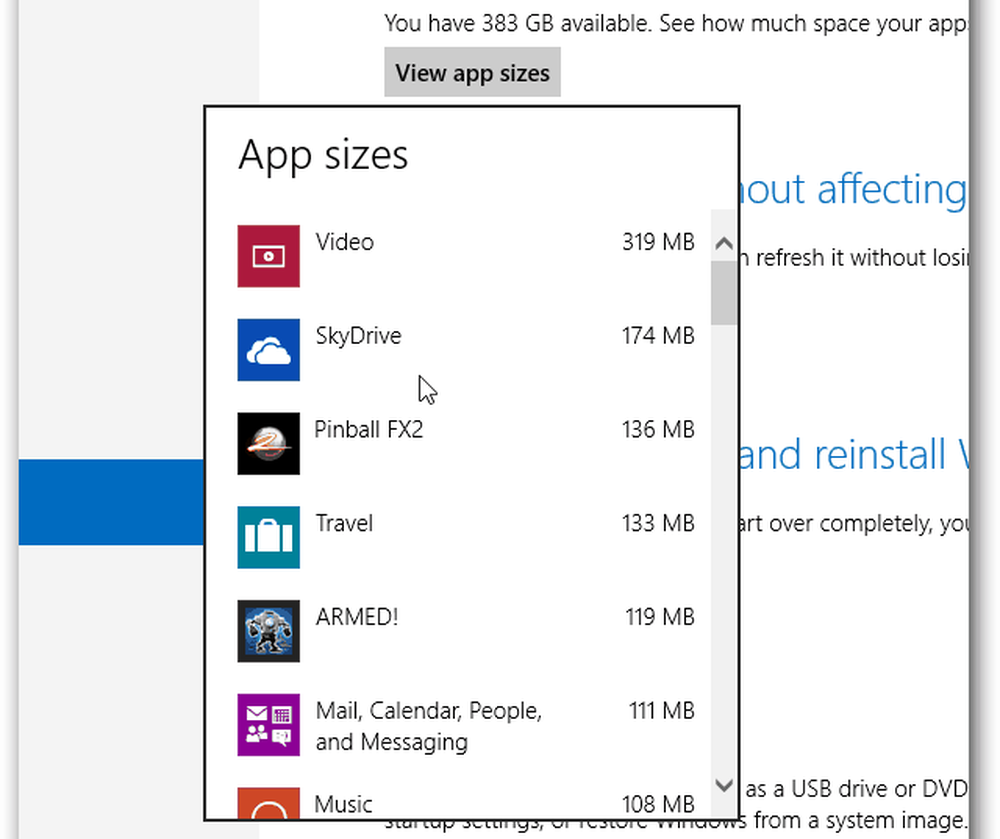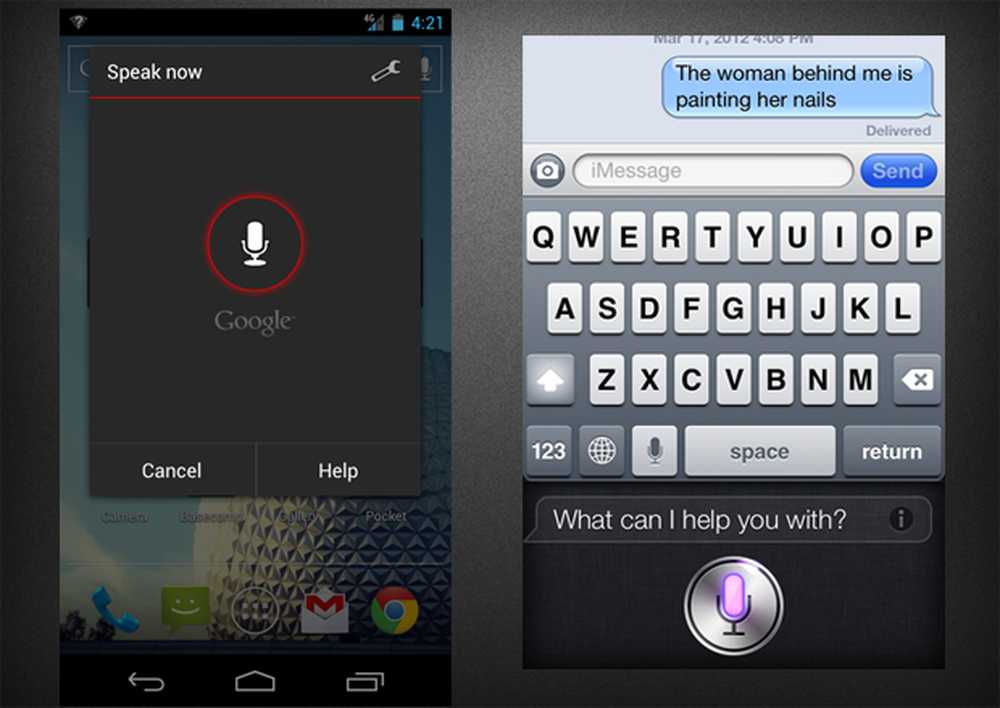Hoe ik alles in mijn leven beveilig met 1Password


Foto door Agilebits
Wachtwoorden eenvoudig maken
Het voor de hand liggende gebruik van 1Password is om uw wachtwoorden op te slaan, maar sommige gebruikers missen de wachtwoordaanmaakfunctie. Ik blijf altijd met nieuwe wachtwoorden komen. Ik gebruikte Wolfram Alpha om een wachtwoord te genereren, maar het is veel gemakkelijker in 1Password. In de nieuwste versie kunt u met het programma Diceware-wachtwoorden maken. Dat zijn willekeurige woorden, zoals de beroemde XKCD-suggestie van de juiste-nietje-paard-batterij. Niet alleen zijn Diceware-wachtwoorden veiliger, ze zijn ook eenvoudiger in het typen.
De wachtwoorden die u heeft beveiligen (en wijzigen)
Als u hetzelfde wachtwoord meerdere keren gebruikt, is het tijd voor een wijziging. Beginnen met 1Password is geweldig, maar hoe zit het met alle bestaande websites die u bezoekt? Wanneer u 1Password voor het eerst gebruikt, wordt u gevraagd nieuwe aanmeldingen op te slaan. Zodra u een paar van die in het systeem krijgt, is het tijd voor een beveiligingsaudit.
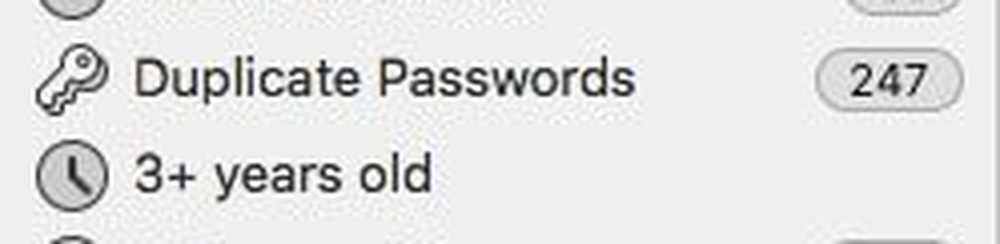
De 1Password beveiligingscontrole controleert op een paar verschillende risico's in uw wachtwoorden:
Wachttoren: mogelijk moet u deze functie inschakelen, maar deze controleert websites op sites die in het verleden beveiligingsprogramma's hebben gehad en suggereert enkele wijzigingen.
Zwakke wachtwoorden: Wachtwoord1 of 1234 zijn zwak. Het wachtwoord is mogelijk te kort of slechts een woord in het woordenboek.
Dubbele wachtwoorden: ik denk dat 1Password deze eerst moet vermelden. Dit zijn degenen met het grootste risico voor uw veiligheid. Wijzig deze eerst!
Verouderde wachtwoorden: zelfs als u een veilig wachtwoord hebt, vormen oude wachtwoorden een risico. Hoe langer een wachtwoord is geweest, hoe meer mogelijkheden het heeft om te worden gehackt. Ik zal hier af en toe naar kijken en het wachtwoord wijzigen of het account sluiten.
Voorbij wachtwoorden: wat anders slaat 1Password op
1Password slaat niet alleen wachtwoorden op. Dit zijn de andere items die worden opgeslagen en hoe ze beter kunnen worden gebruikt.
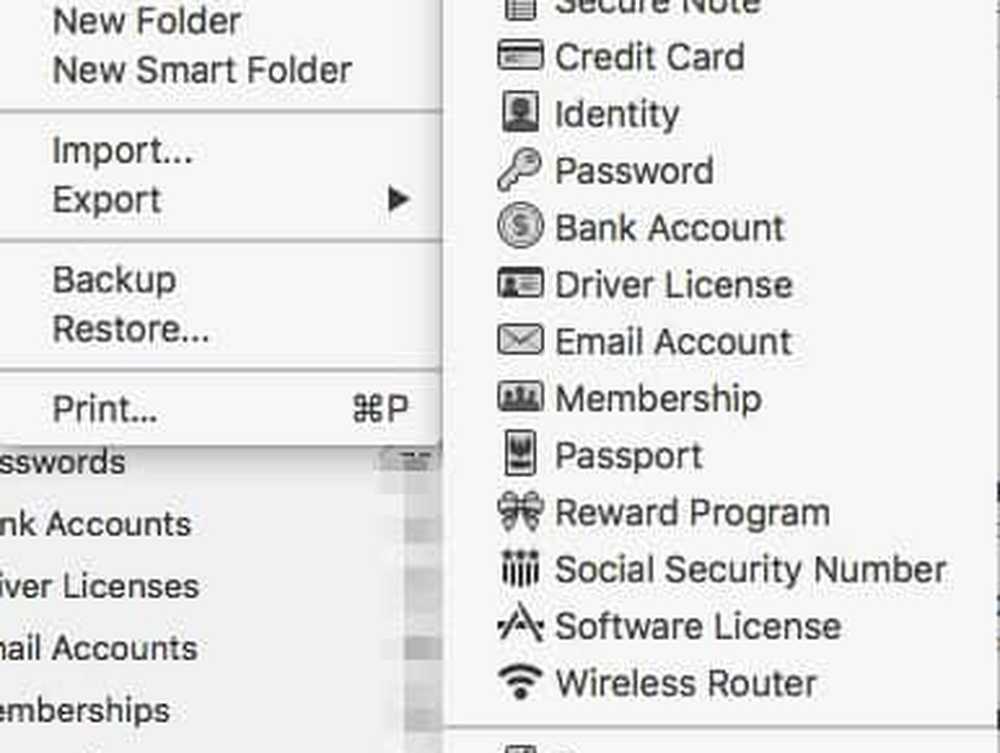
Creditcards: de cruciale informatie zoals het nummer, de vervaldatum en de verificatiecode zijn slechts het begin. Als uw portefeuille verloren of gestolen is, wilt u de kaart kunnen annuleren. 1Password geeft je ruimte voor telefoonnummers en URL's. Ik hou er niet van om deze informatie in het adresboek van mijn telefoon te bewaren, omdat die reclame maakt voor het type creditcards dat ik heb.
Identiteiten: Ik haat het om steeds opnieuw dezelfde informatie te typen. Met 1Password kunt u uw naam, adres en telefoonnummer opslaan in hun database. Met browsers kun je dat doen, maar meestal alleen voor één persoon. Ik stopte al mijn familieleden in. Ik heb ook nog een stukje stiekeme informatie op dit gebied geplaatst: antwoorden op beveiligingsvragen. Weet je, de domme verificatievragen als "Wat is je favoriete restaurant?" Ik kan het me zeker niet herinneren voor andere familieleden. Met 1Password kan ik die informatie daar plaatsen. Waarheid: ik lieg over deze antwoorden. Waar ik mijn partner heb ontmoet, is iets dat je zou kunnen ontdekken. Ik heb de 'nep'-antwoorden op deze vragen in het opmerkingenveld gezet. Op die manier kan ik mijn leugens volgen en mezelf veiliger houden.
Ik heb ook volmacht om voor mijn moeder te zorgen. Ik koppel die sleuteldocumenten aan haar identiteit. Op die manier heb ik ze altijd overal waar ik ga.
Bankrekeningen: net als de creditcardgegevens kunt u met 1Password telefoonnummers invoeren. In het gedeelte Notities voeg ik de 'nep'-antwoorden toe aan verificatievragen die ze via de telefoon of online vragen.
Rijbewijs: je zou zeker in je portemonnee kunnen kijken voor deze informatie, maar net als bij identiteiten, is het fijn als iedereen daar info heeft. Een voor de hand liggend ding om hier toe te voegen dat mensen vergeten is een kopie van je rijbewijs. Plaatsen vragen om dat de hele tijd te verifiëren. Elke invoer in 1Password heeft een bijlageveld. Scan uw licentie en die van uw familieleden en voeg deze toe. Ik probeer te voorkomen dat ik mijn portemonnee naar buiten haal wanneer mogelijk. Wanneer een hotel of iets mij vraagt om te verifiëren wie ik ben, toon ik mijn 1Password-bijlage. Niet iedereen accepteert dat, maar het komt steeds vaker voor.
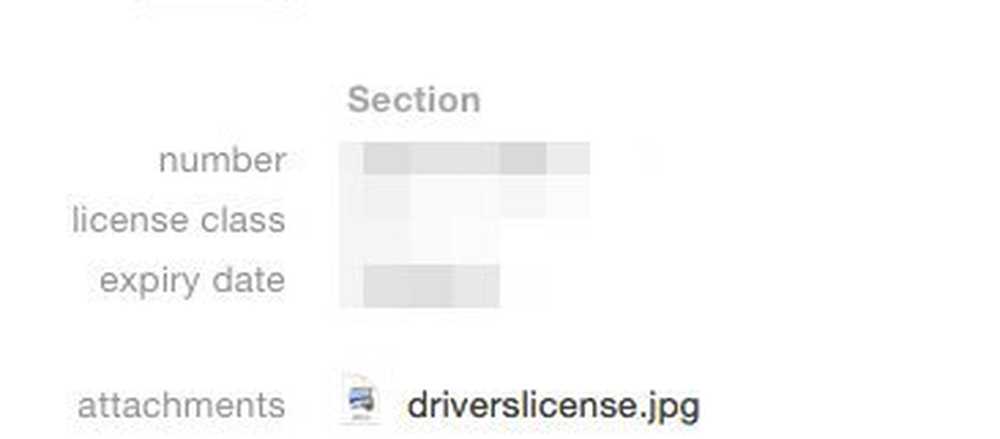
E-mailaccounts: deze sectie is voor al die servernamen en poortnummers. Het bevat ook een gedeelte voor de contactgegevens van de gastheer. Dat is goed als de e-mail niet werkt. In het veld Notities zet ik de antwoorden op eventuele verificatievragen. Niet alleen neem ik mijn e-mailaccount op, maar ook familieleden voor wie ik technische ondersteuning geef. Met andere woorden, mam.
Lidmaatschappen: dit is vrijwel een verzamelpunt voor accountnummers die nergens anders passen. Ik houd hier voornamelijk verzekeringsinformatie bij voor de auto, auto en gezondheid. Ik voeg ook foto's van deze kaarten toe in het bijlagegedeelte. Die bijlagen besparen me tijd op het kantoor van de dokter. Ik zal altijd aanbieden om mijn kaart van tevoren te e-mailen om tijd te besparen bij het inchecken.
Een flagrante omissie in 1Password is het volgen van items zoals een auto of een computer. De meest logische plaats is lidmaatschap. Ik heb het serienummer als lid-ID gezet. Ik noem het item in de titelsectie en geef de technische informatie in de telefoon- en URL-velden op. Ik zal handmatig een veld toevoegen voor de aankoopdatum en de vervaldatum van de garantie. Vervolgens bevestig ik de bon in het bijlagegedeelte. Ik voeg ook een foto toe van het item. Je zou dit in elke sectie of in beveiligde notities kunnen plaatsen. Het probleem met beveiligde notities is dat u niet in de inhoud kunt zoeken.
Paspoort: dit heeft dezelfde functie als het rijbewijs. U kunt uw informatie en andere familieleden bijhouden. Ook hier maak ik een foto en voeg ik deze toe als bijlage.
Beloningsprogramma: dat zijn meestal frequent flyer-miles. Met 1Password kunt u velden zoals een telefoonnummer voor reserveringen en klantenservice toevoegen. Eén ding dat ik toevoeg aan elk van deze is mijn TSA PreCheck bekende flyer nummer. Dat is een stukje informatie dat ik nodig heb wanneer ik aan de telefoon ben met deze bedrijven. Als ik reischeques heb, bewaar ik er digitale kopieën van in het veld met bijlagen.
Social Security Number: behandel dit net als een rijbewijs of paspoorten. Ik bewaar de essentiële informatie van mijn familie daar. Ik bewaar ook mijn Employer ID Number (EIN) daarin. Dat is het nummer dat ik als aannemer heb uitgegeven. In het bijlagegedeelte neem ik mijn W-9 op. Iedereen die freelancen doet, moet meestal een W-9 afgeven.
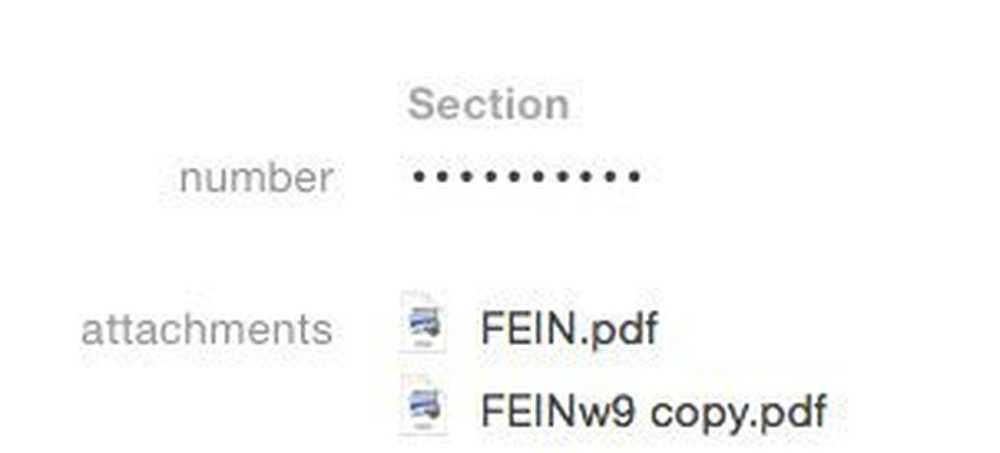
Softwarelicenties: ik houd van deze functie. Ik heb zoveel software om in mijn leven bij te houden. Ik heb ook een hekel aan het typen van die lange registratienummers. 1Password is slim genoeg om te proberen het pictogram in het softwareprogramma te veranderen als het het kent. Omdat programma's klein worden over namen, bevat 1Password velden waarvoor het programma een licentie heeft en het e-mailadres. De killer-functie is echter een plek voor de URL om het programma opnieuw te downloaden. In het veld Notities neem ik eventuele antwoorden op verificatievragen op. Voor de bijlage voeg ik een pdf toe van het ontvangstbewijs voor de aankoop van de software.
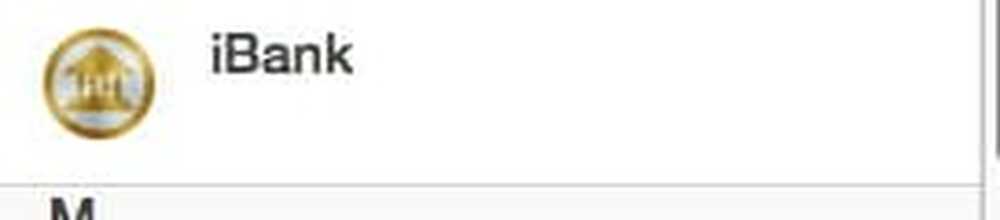
Draadloze routers: nog een heel cool item dat 1Password voor u opslaat. Ik probeer altijd een wachtwoord toe te voegen aan 1Password voordat ik het in het apparaat typt. Op die manier kan ik het later toevoegen aan andere apparaten. In dit gedeelte kunt u het IP-adres van de configuratiepagina en het type beveiliging dat het apparaat gebruikt toevoegen. In het gedeelte Opmerkingen plaats ik eventuele wijzigingen in de standaardinstellingen op de router. Dat zijn dingen als de DMZ of de poorttoewijzingen. Om veilig te spelen, voeg ik ook een PDF bij van de configuratiepagina van de router.
Beveiligde opmerkingen: in dit gedeelte kunt u alles opslaan zonder velden of secties. Het zijn allemaal aantekeningen en bijlagen. In de beveiligde notities houd ik aantekeningen voor als er iets misgaat. Als mijn creditcard bijvoorbeeld is gestolen of gewijzigd, heb ik een notitie die me alle plaatsen vertelt die ik moet bellen met de nieuwe informatie. In deze sectie bewaar ik de herstelcodes voor alles waarvoor tweefactorauthenticatie vereist is. De inhoud van een notitie wordt niet weergegeven in de zoekopdracht.
Database en server: deze secties lijken op het gedeelte van de e-mailaccount. Hiermee kunt u IP-nummers, URL's, aanmeldingen en telefoonnummers voor ondersteuning volgen.
Outdoor licentie: dit is de enige sectie die ik niet gebruik. Ik jaag niet. Oh nou ja!
De Apple Watch gebruiken
Toen ze voor het eerst een app op de Apple Watch introduceerden, kon ik de juiste use-case niet achterhalen. De Apple Watch slaat de informatie niet op, dus je hebt je telefoon nodig. Waarom niet gewoon opzoeken op je telefoon?
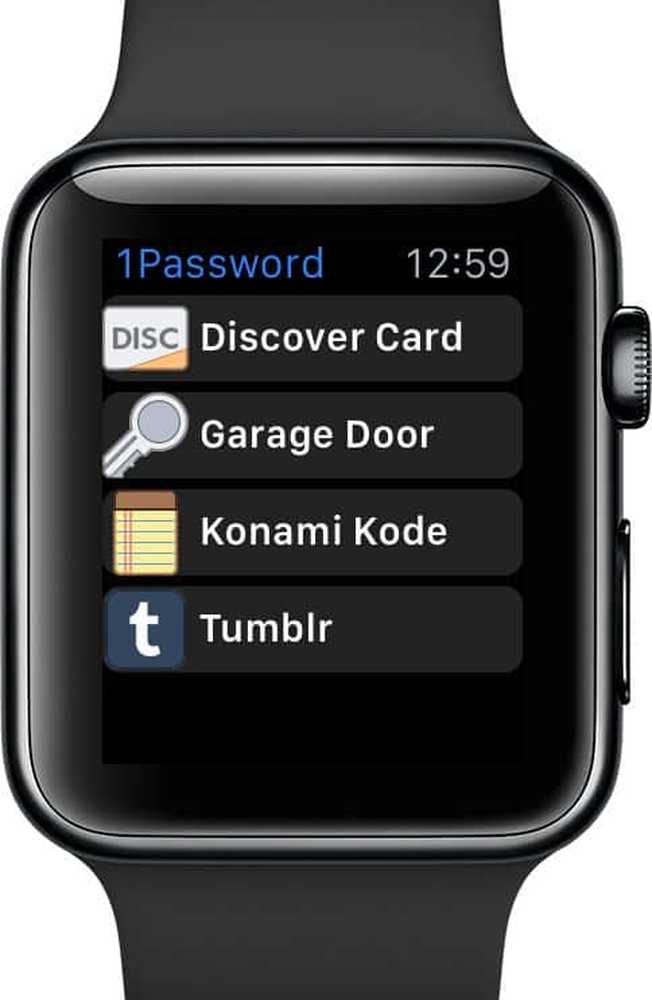
Toen was ik op een vlucht bezig met het kopen van een wifi-pas. Mijn telefoon en portemonnee waren vreselijk ontoegankelijk. Toen besefte ik hoe waardevol het kunnen zijn om dat creditcardnummer te zien. Op mijn volgende vlucht maakte ik niet dezelfde fout.
Ik heb aan het horloge andere dingen toegevoegd die ik meestal per telefoon wens: belangrijke rekeningnummers voor verkopers, burgerservicenummers en verificatiecodes. U zult uitzoeken wat het beste voor u werkt. Misschien heb je die buitenlicentie op je horloge nodig?
Browser-extensies, favorieten en tags
1Password zou me niet veel goed doen als ik elke keer in de app een wachtwoord moest opzoeken. Nadat u 1Password hebt geïnstalleerd, moet u de extensies voor elk van uw browsers toevoegen. Dat staat 1Password toe om uw wachtwoorden automatisch in te voeren en nieuwe in uw browser te creëren.
De stukjes informatie die u het meest gebruikt in alle browsers, moeten in uw favorieten zijn opgenomen. Ik bewaar mijn belangrijkste creditcards en mijn primaire identiteit daarin. Dat scheelt me een paar stappen om het 1Password-menu te doorlopen.
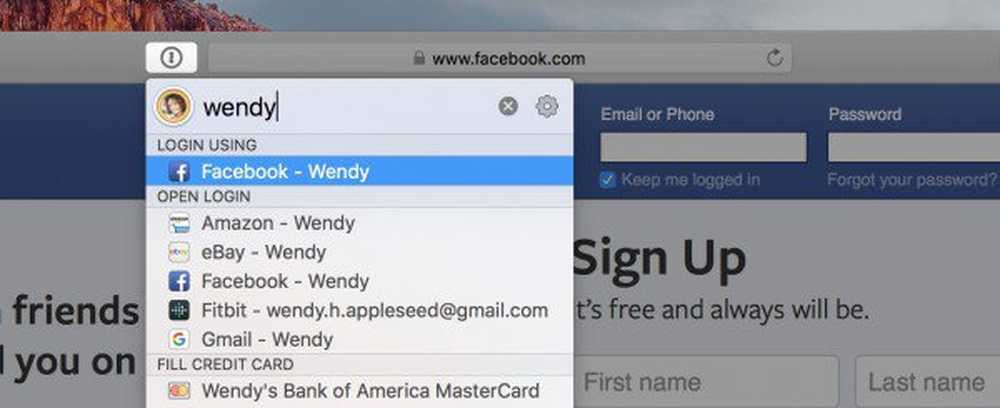
De tag-functies werken als tags in elk ander programma. Hiermee kun je de kleine stukjes informatie zoeken en organiseren die 1Password vasthoudt. Ze werken ook als slimme mappen. Wanneer ik verschillende leden van mijn familie tag, kan ik gemakkelijk kritieke informatie online vinden en invoeren. Ik heb bijvoorbeeld onder mijn tag Mam haar rijbewijs, socialezekerheidskaart, bankinlogins en haar vitale wachtwoorden. Ik gebruik dit ook om logins die ik gebruik voor werk en persoonlijk te scheiden. De tags zijn het geheim voor het zo efficiënt mogelijk gebruiken van de browserextensie.
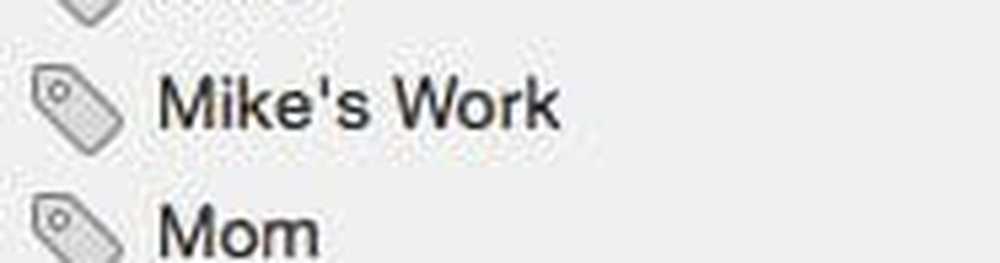
Probeer het gewoon - Gratis proberen
Ik was in het begin timide met 1Password. Ik heb gewoon een paar moeilijk te onthouden wachtwoorden bewaard die aan mij waren toegewezen. Hoe meer informatie ik erin plaatste, hoe waardevoller en onmisbaarder het werd. Al deze informatie was ergens anders beschikbaar, maar het hebben van het in een app hield me georganiseerd. Het hield me ook veiliger als ik een probleem snel moet oplossen en niet alles bij de hand heb. Mijn portemonnee is onlangs gestolen en sinds ik al mijn info in 1Password had, was ik snel in staat om te herstellen.